Resumé: Mange Movavi Video Converter- eller Editor-brugere klager over, at Movavi ikke eksporterer og nogle afspilningsproblemer. Dette indlæg vil hovedsageligt tale om disse spørgsmål. Sikkert, kan du få effektive løsninger til at løse dem.
Movavi har udviklet forskellige videokonvertering og redigeringssoftware siden 2004. Det frigiver mange nyttige videoprogrammer og fotoredigeringsapps for at hjælpe brugerne med at håndtere mediefiler bedre, såsom Movavi Video Converter, Movavi Video Editor, Screen Capture Studio og så videre.
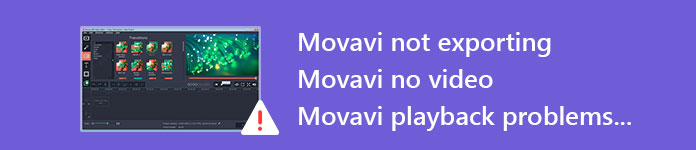
Mange Movavi-produktbrugere klager dog over, at Movavi ikke eksporterer, videoredigeringsprogram ikke reagerer og andre afspilningsproblemer på Internettet. Dette indlæg samler disse Movavi-problemer sammen og viser dig specifikke måder at løse dem.
"Jeg har installeret Movavi Video Suite på min HP Pavilion-computer (Microsoft Windows 10). Efter redigering havde jeg de problemer, at jeg ikke fik lov til at eksportere den færdige video til computeren. Fik kun beskeden om, at jeg ikke kan eksportere video på grund af et problem med Intel Graphics-chip. Nogen hjælp? "
Vi finder, at dette Movavi ikke eksporterer problem i HP supportcenter. Faktisk er det et ret almindeligt problem, der generer Movavi Video Editor og Movavi Video Converter brugere. Movavi, der ikke eksporterer problem, sker også i Movavi Video Suite 16 version.
Gennem mange brugers beskrivelser kan forskellige redigeringsfunktioner bruges normalt. Men du får kun en "launch.exe", der er stoppet med at arbejde, når du vil eksportere den redigerede video.
Hvis du bruger Movavi Video Suite 16-softwaren, skal du straks opgradere den til den nyeste 17.5-version. Faktisk behøver du ikke pleje for meget om Intel Graphics-chippen. Den nye version har rettet problemet, der ikke eksporterer.
Uanset om du vil konvertere eller redigere video, Video Converter Ultimate er det bedste alternativ til Movavi Video Suite. Det understøtter stærkt ethvert hyppigt anvendt video / lydformat. Du behøver ikke bekymre dig om det ikke-understøttede formatproblem. Derudover er det designet med næsten alle grundlæggende redigeringsfunktioner.
For eksempel kan du bruge den til at beskære video til at fjerne sort kant, trimme video for kun at beholde den nødvendige del, rotere video for at få ret vinkel, justere outputeffekter, forbedre videokvaliteten, tilføje dit personlige vandmærke og mere. Det har også evnen til at konvertere 2D til 3D og konvertere SD til HD / 4K UHD.
Bare download det gratis og prøv disse fede funktioner.
Movavi holder op med at arbejde, efter at problemet med Windows-systemopgradering er blevet talt om mange gange i Microsoft Community. Movavi Video Suite eller Video Editor svarer ikke, især når du opgraderer operativsystemet fra Windows 7 til Windows 10.
Det er ganske enkelt at løse Movavi-problemet, der ikke reagerer. Fordi Movavi-versionen, du bruger, kan være hovedsageligt designet og optimeret til det tidligere Windows-system. Så efter at have opdateret Windows, skal du kontrollere, om der er nogen seneste version af Movavi-videoredigeringsprogram. Opdater den, hvis der er en ny version tilgængelig.
Du kan prøve at geninstallere dette Movavi-produkt i kompatibilitetstilstand for at kontrollere, om problemet stadig er der. For at gøre det kan du højreklikke på dens installationsfil og vælge Egenskaber. Klik derefter på Kompatibilitet> Kør for at installere softwaren.
Mange brugere klager over problemet med fast eller fryser, mens de tilføjer fil eller redigerer video. Dette kan være det mest regelmæssige problem, du vil møde. Videofiler kan være den mest processorintensive opgave for både computer og software.
Hvis du står over for dette langsomme Movavi-problem, overvejer du ikke at opgradere hardware for at løse det. I stedet kan du først åbne task manager og fjerne nogle unødvendige værker. Når du går ind i ressourcemonitoren, kan du se diskbrug af hver opgave tydeligt.
Du kan genstarte computeren for at prøve at få din Movavi-videoredigeringsprogram eller -konverter til at køre hurtigere. Du foreslår også, at du justerer hardwareacceleration. Det er ikke en god ting, når der er for meget acceleration på din computer. Undertiden reducerer hardwareacceleration processorkraft og gør Movavi-produkt manglende strøm.
Faktisk vil der ikke være nogen gener, hvis du vælger den anbefalede Video Converter Ultimate. Det er specielt designet med den nyeste Intel-accelerationsteknologi. Denne kraftfulde funktion giver dig en stor og glat brugeroplevelse.
Uundgåeligt vil nogle bugs give dig en dårlig oplevelse, mens du bruger software. På dette tidspunkt er det meget vigtigt at få en rettidig og effektiv hjælp fra supportcenter. Fra mange Movavi-anmeldelser føler brugerne patetisk med sin støtte. I mange tilfælde kan de bare ikke få et svar fra Movavi.
Når du står overfor Movavi, ingen video eller nogle afspilningsproblemer, kan du direkte navigere til dens supportside (https://www.movavi.com/support/). Her kan du finde nogle grundlæggende problemer. Du kan prøve at løse dem selv.
Vi talte hovedsageligt om nogle Movavi-videokonverterings- og editorproblemer på denne side. I mellemtiden viser du dig nogle løsninger til at håndtere dem. Håber du kan få en god brugeroplevelse fra Movavi-produkter.